您好,登錄后才能下訂單哦!
您好,登錄后才能下訂單哦!
這篇文章主要為大家展示了“Windows 7中如何安裝與卸載Windows 8”,內容簡而易懂,條理清晰,希望能夠幫助大家解決疑惑,下面讓小編帶領大家一起研究并學習一下“Windows 7中如何安裝與卸載Windows 8”這篇文章吧。
1、安裝雙系統,先要做準備工作
A、如果會分區的童鞋可以無視此步教程。下面是在一個安裝好Win7的筆記本上裝 Win8,我們首先要分一個盤來給它使用,打開控制面板〉然后依次打開管理工具〉計算機管理〉單擊磁盤管理。
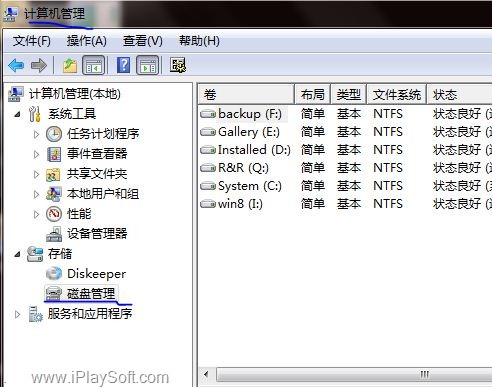
然后選擇一個容量比較大的磁盤(我這里是F:盤),單擊右鍵選擇壓縮卷:在 “輸入壓縮空間量里 ” 輸入你要分配的磁盤大小(如20G,我們就輸入20480)然后點擊:“壓縮”,然后我們可以看見一個為綠色的可用空間。
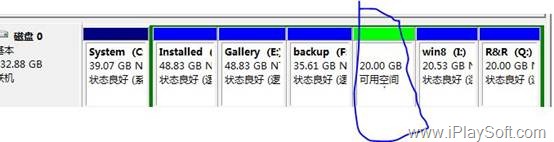
B、然后右擊該空間,點擊新建卷,〉下一步〉分配以下驅動器號輸入你要分配的盤符(我分配的是I:盤)。然后點擊下一步〉下一步〉完成!我們就可以在資源管理器里面,看見I:盤了,呵呵,這步總算完成了!
2.進入了我們安轉雙系統的核心階段了
A、下載與解壓 Windows8,注意一定要解壓在目標安裝分區以外(我這里是不要解壓在I:盤)
B、打開解壓過后的文件,在 sources 里找到 setup.exe 然后雙擊(注意一定要是sources里的setup.exe。。。。如果非sources里的setup那么注定安裝失敗!)
C、然后選擇安裝在剛分出來的那個盤了,這里我們選擇I:盤了(千萬不要安裝在其他盤,否則會面臨丟失資料)
D、然后就是漫長的等待了。。。。。。。。。。。。。大概過了30分鐘,一個雙系統就安裝好了!
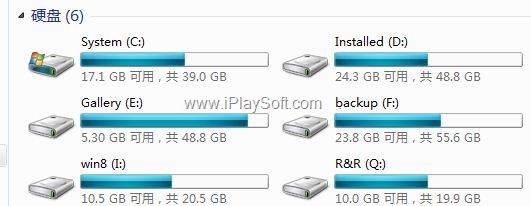
3、怎樣安全卸載雙系統的其中一個
A、Win+R 鍵打開運行對話框,在里面輸入msconfig,確定,彈出系統配置對話框
B、 選擇引導選項卡,選中 Windows Developer Preview. 然后單擊刪除,確定,好了我們現在把 Win8 的引導刪除了,這樣在啟動電腦時,就沒有啟動 win8 的選項了!
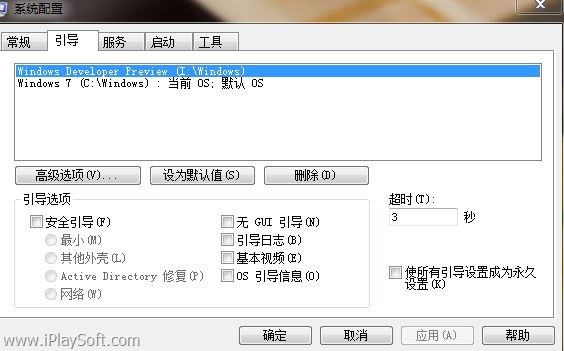
C、 然后,格式化i:盤,然后打開計算機管理,右擊I:盤刪除分區,然后選擇你要擴大的分區(如F:盤)右擊擴展卷,確定,大功告成。
以上是“Windows 7中如何安裝與卸載Windows 8”這篇文章的所有內容,感謝各位的閱讀!相信大家都有了一定的了解,希望分享的內容對大家有所幫助,如果還想學習更多知識,歡迎關注億速云行業資訊頻道!
免責聲明:本站發布的內容(圖片、視頻和文字)以原創、轉載和分享為主,文章觀點不代表本網站立場,如果涉及侵權請聯系站長郵箱:is@yisu.com進行舉報,并提供相關證據,一經查實,將立刻刪除涉嫌侵權內容。